Примечание:
Перед началом работы в личном кабинете ТЭДО необходимо открыть сессию для подписания документов в приложении (утилите) "ЭДиН: Электронная подпись".
Перейти в раздел ТЭДО можно выбрав пункт "Трансграничный ЭДО" или по адресу: https://app.edn.by/web-international/
.png)
Для работы с входящими Прочими электронными документами в личном кабинете ТЭДО получателю нужно перейти на ветку "Входящие" и выбрать тип документов "Прочие электронные документы":
.png)
Меню "Поиск"
ВАЖНО!!!
По умолчанию, отображаются только документы, которые были получены за текущий календарный день.
Для отображения документов, полученных за больший период необходимо воспользоваться строкой поиска:
- Нажать на строку поиска.
- Выбрать период в поле "Дата документа" и нажать "Применить".
.png)
- После того, как будет задан период отображения документов необходимо нажать на кнопку "Поиск".
.png)
Можно использовать и другие параметры поиска документов:
- Номер документа (номер документа (РФ))
- Дата документа (описано выше)
- Отправитель (наименование)
- Статус ( "Аннулирован", "Подтвержден", "Подписан отправителем" и др.)
.png)
Параметры отображения документов
На ветке "Входящие" для удобства пользователей предусмотрен следующий функционал:
- Показать/Скрыть колонки
- Включить полноэкранный режим
- Задать количество документов отображающихся на странице (от 10 до 30)

Функционал "Показать/Скрыть колонки" позволяет скрывать лишнюю информацию для пользователя с ветки "Входящие" путем выбора необходимых для него колонок:
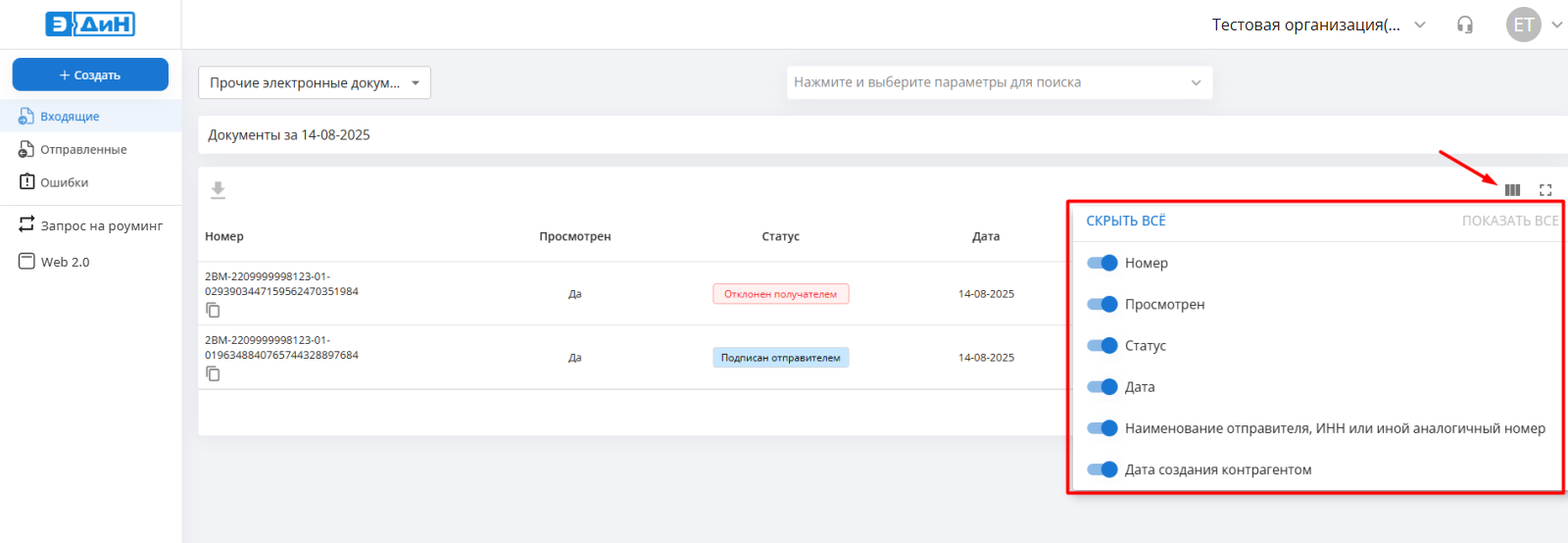
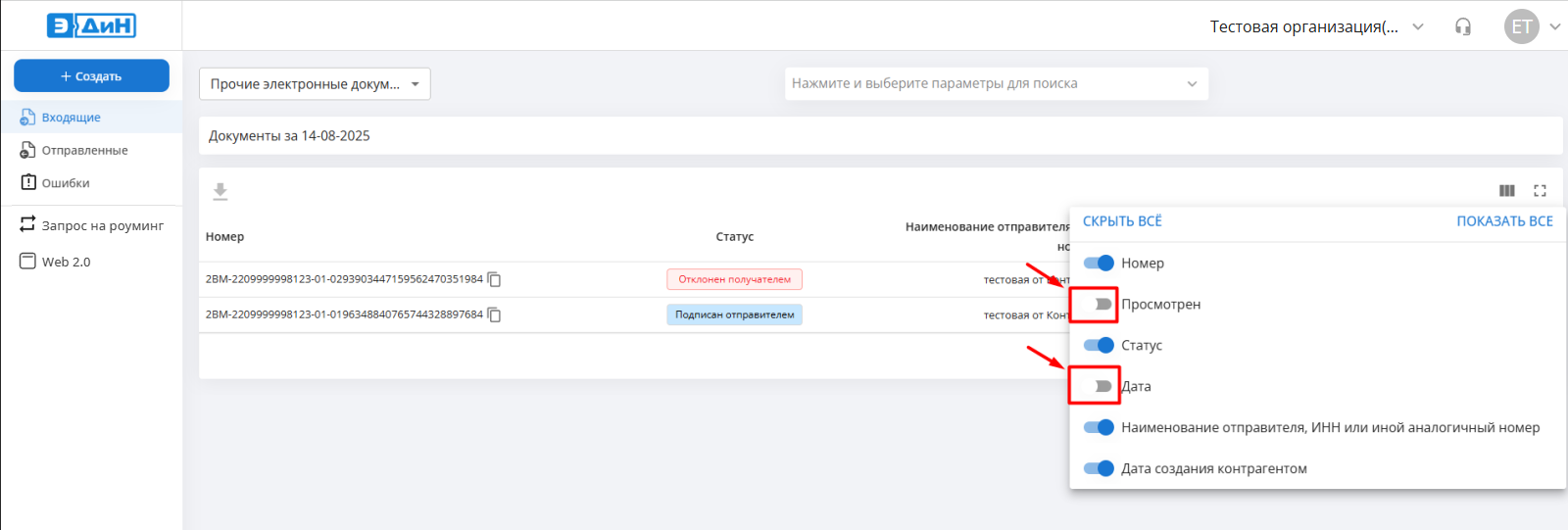
Внизу списка документов ветки "Входящие" можно задать количество документов для отображения на странице. В зависимости от общего количества документом выбрать любое из предложенных вариантов (10, 15, 20, 25 или 30):
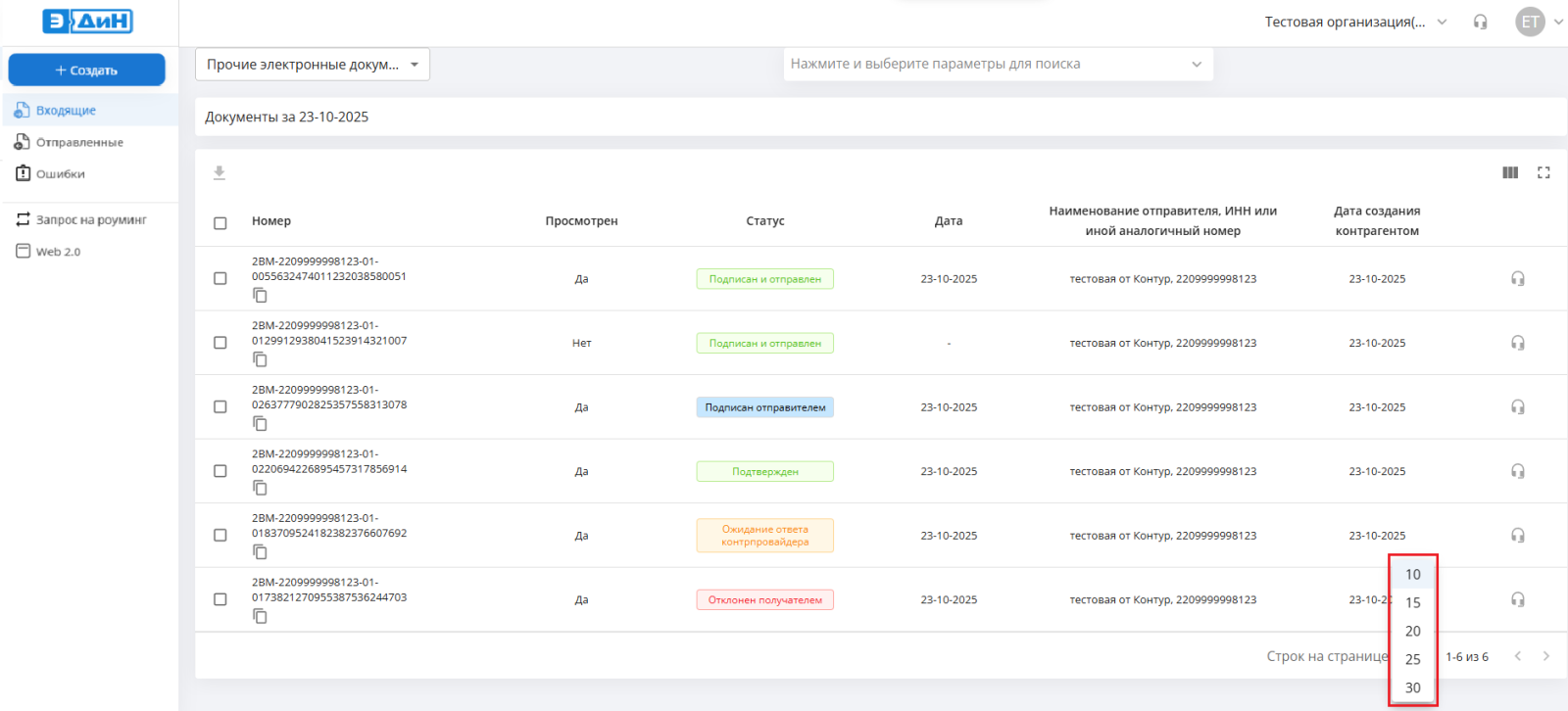
Работа с документами
Входящий документ можно открыть для просмотра и выполнений других действий и скачать непосредственно со страницы поиска.
Подробно функция скачивания документов описана здесь.
Чтобы открыть документ, надо нажать на его строку на странице поиска. Откроется форма просмотра, где можно подписать документ, при необходимости, или отказаться от подписи, ознакомиться с информацией о документе и скачать необходимые файлы.
Подписание входящего документа
Для подписания документа необходимо нажать "Подписать и отправить", выбрать ключ и подтвердить подписание.


После успешного подписания Получателем, документ изменит свой статус на конечный ("Подтвержден").
Меню "Информация о документе"
При просмотре входящего документа в левом углу расположена панель для работы с документом, где можно выбрать меню "Информация о документе".

При нажатии появляется два пункта "ЭЦП" и "История".
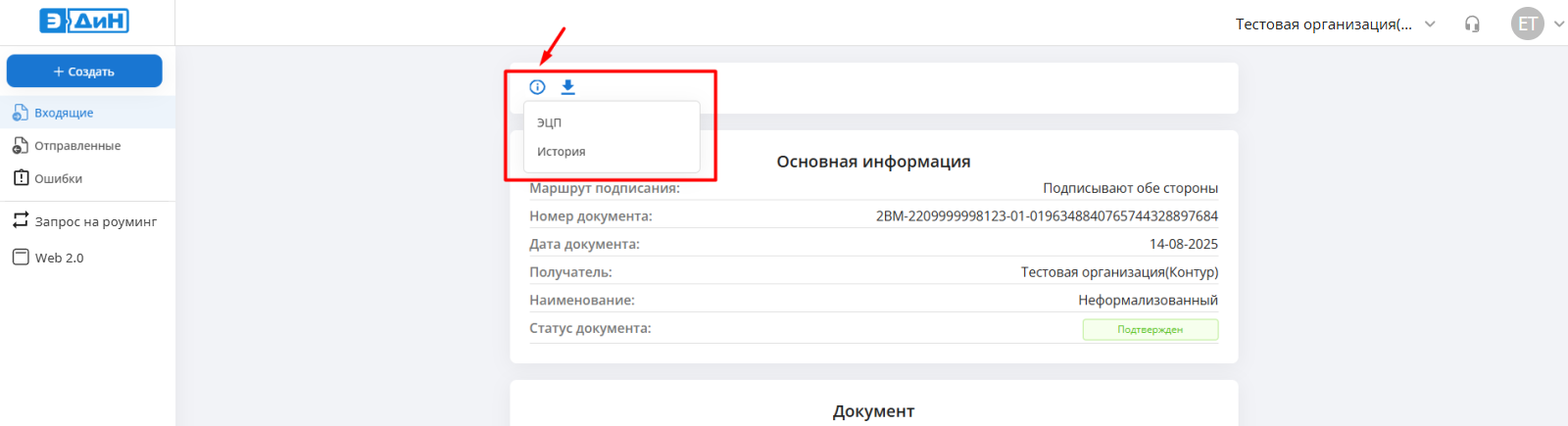
В случае выбора "ЭЦП" мы получаем полную информацию о сертификате и самом ЭЦП:
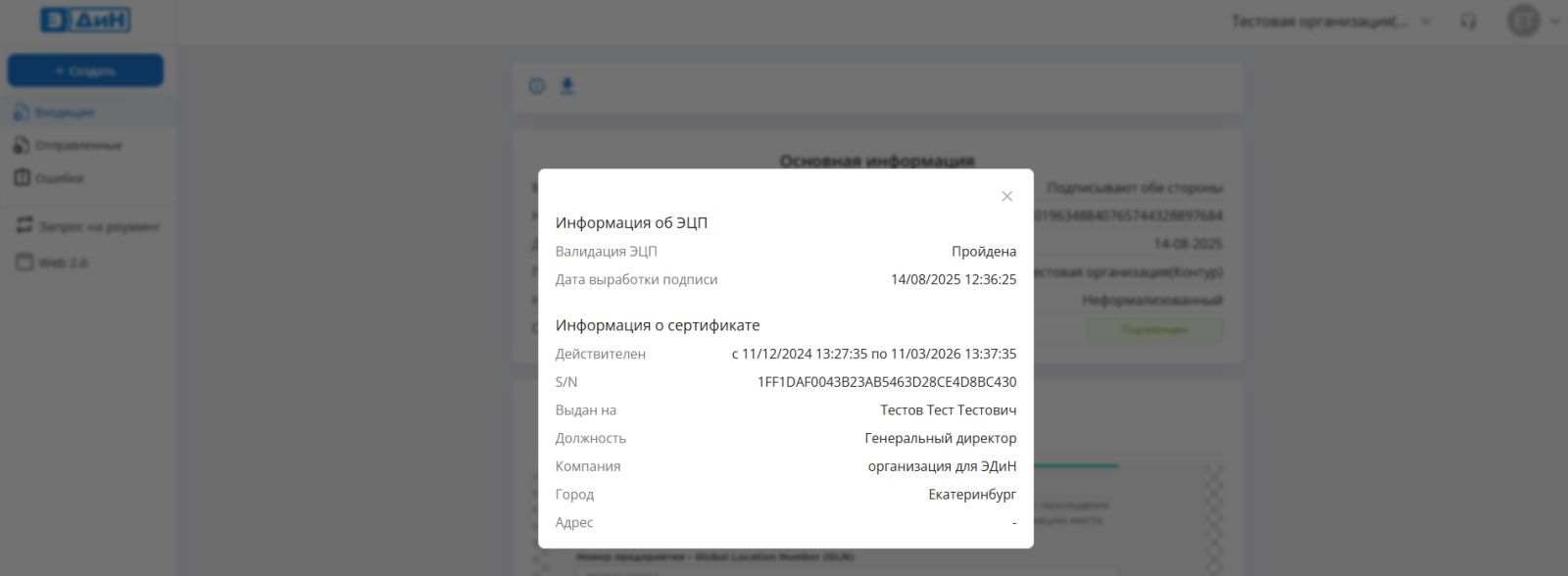
Если выбираем "История", то получаем информацию о времени изменения статусов документа:
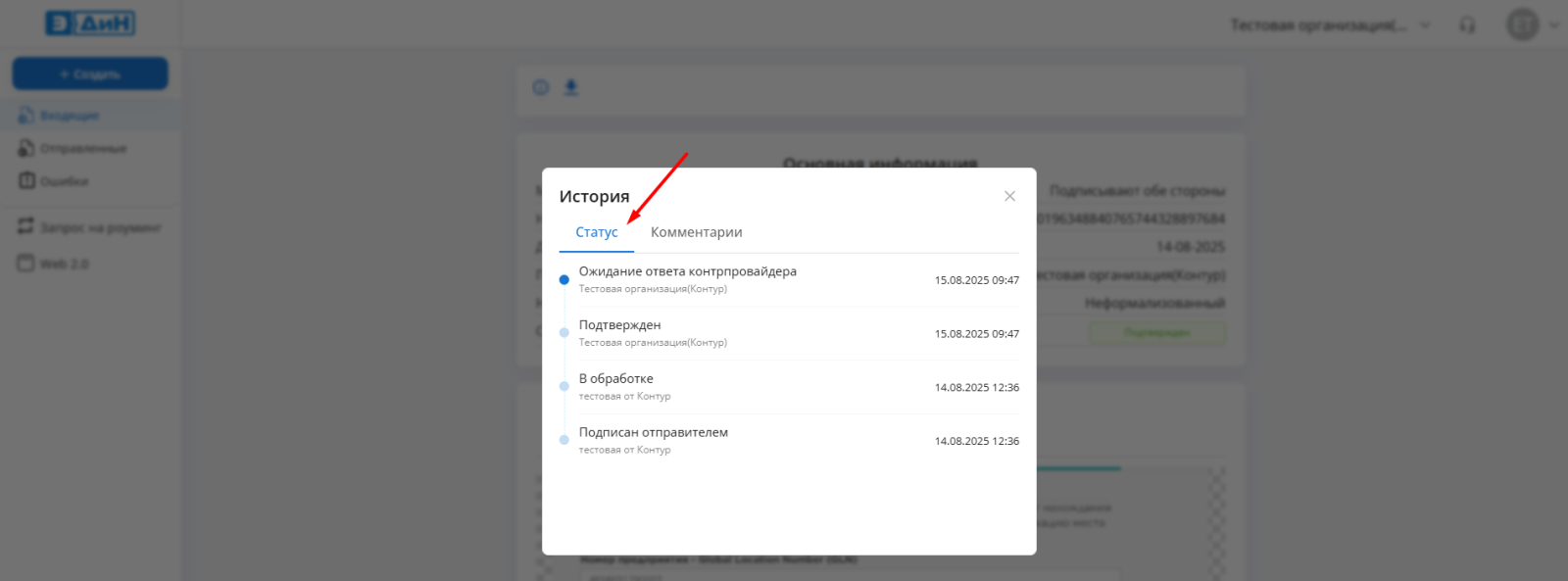
Отказ от подписи
По документу можно отправить "Отказ от подписи".
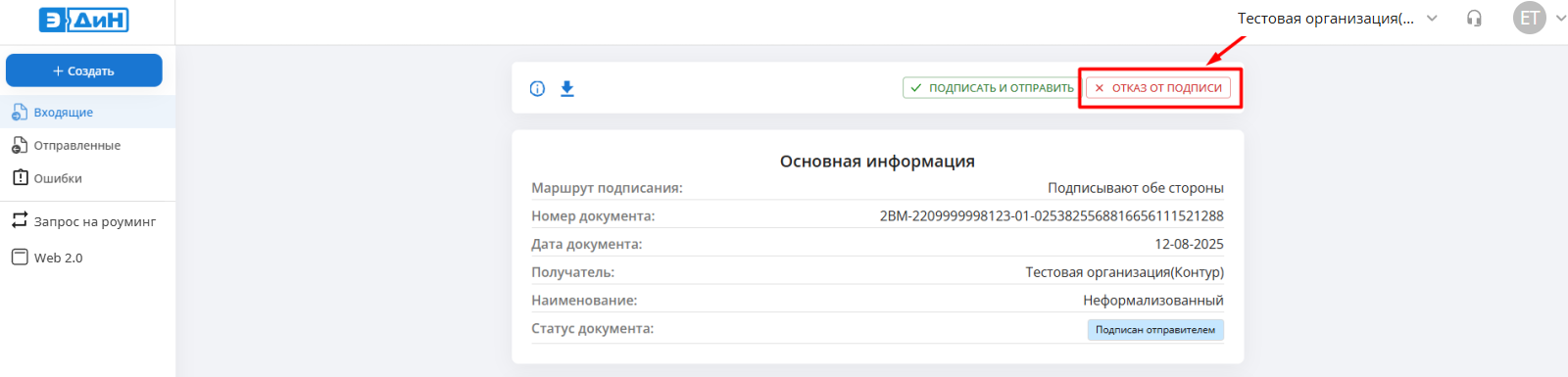
После нажатия "Отказ от подписи" появится окно с текстом "Вы уверены, что хотите отклонить документ?". При необходимости уточнения причин отклонения документа Вы можете оставить комментарий в данном окне и нажать кнопку "Подписать"
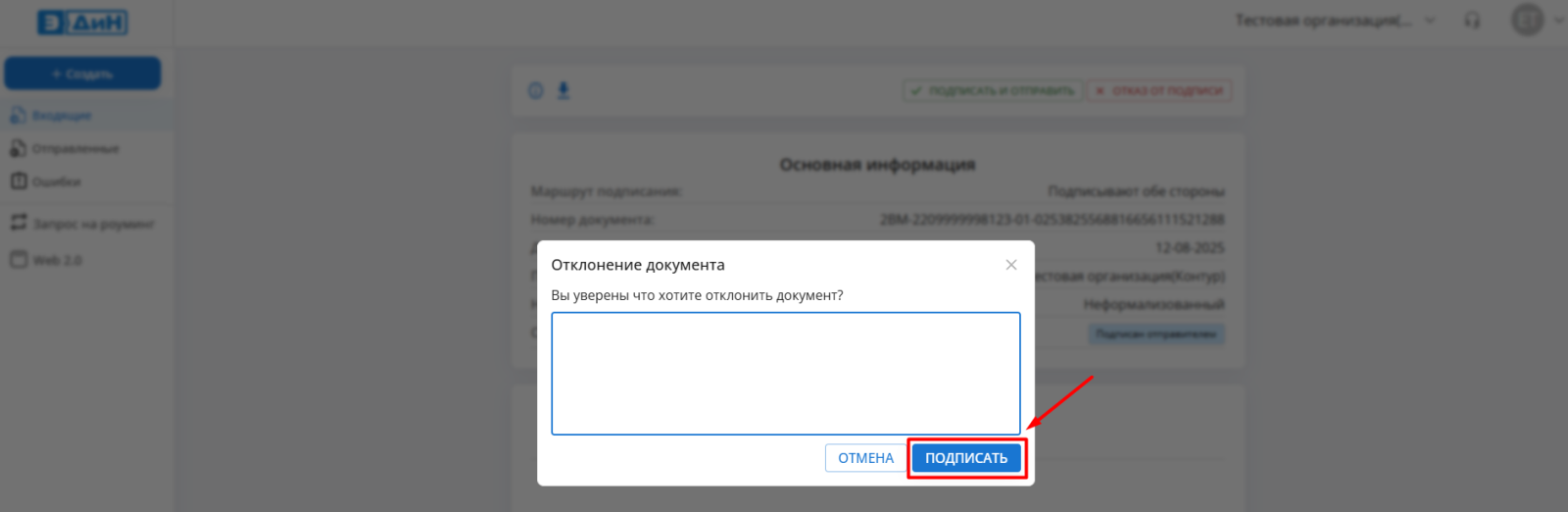
Затем нужно выбрать ключ и подтвердить отказ от подписи:
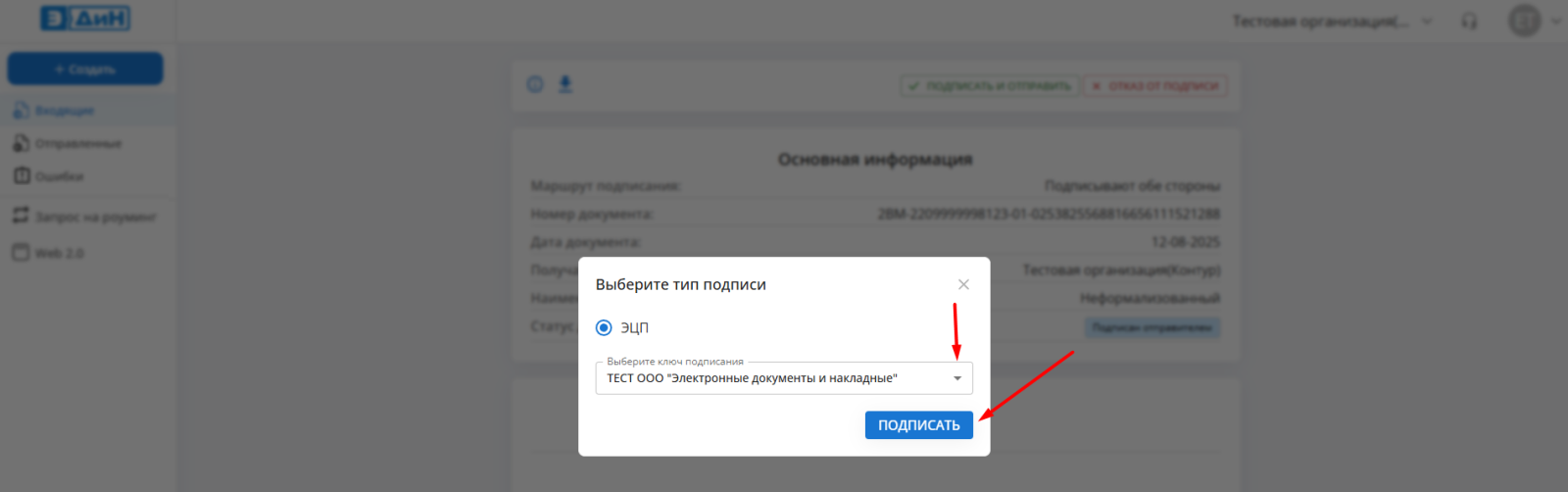
После подписания Получателем, документ изменит свой статус на конечный ("Подтвержден").